iAnyGo - Meilleur changeur de localisation gratuit
Modifier le GPS en 1 clic, simulez des itinéraires, sans jailbreak.
iAnyGo - Changez la localisation iOS/Android
Changer le GPS en 1 clic sans jailbreak!
Que ce soit pour jouer à des jeux, se divertir ou assurer la sécurité, il peut y avoir plusieurs raisons de changer l'emplacement de votre VPN sur votre iPhone. VPN fait référence à votre réseau privé virtuel. Il redirige votre trafic virtuel vers un autre emplacement, modifiant ainsi votre emplacement apparent sur toutes vos applications basées sur la localisation qui n'impliquent pas le GPS.
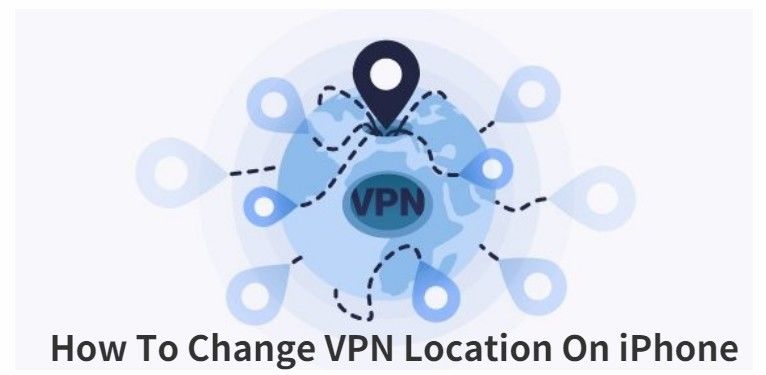
Changer votre emplacement présente de nombreux avantages, c'est pourquoi de nombreux utilisateurs préfèrent changer l'emplacement de leur VPN. Certains de ces avantages sont :
Vous pouvez configurer un VPN sur votre iPhone ou iPad facilement en vous connectant à votre compte VPN sur votre iPad ou iPhone. Voici les étapes à suivre :
Basculez le commutateur d'état sur Activé.
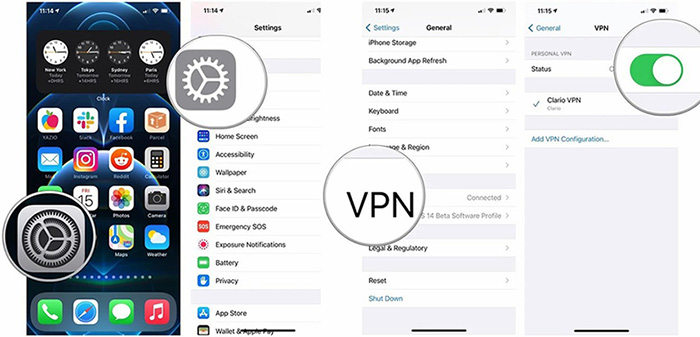
Maintenant, deux méthodes vous sont fournies pour changer l'emplacement du VPN sur iPhone. Mais les deux nécessitent votre abonnement.
L'utilisation de NordVPN est une excellente méthode pour changer l'emplacement du VPN sur iPhone de manière simple. NordVPN est un logiciel personnalisé qui peut être téléchargé directement depuis l'Apple iTunes. Il vous permet de configurer manuellement votre appareil iOS. L'application nécessite iOS 8.3 ou supérieur.
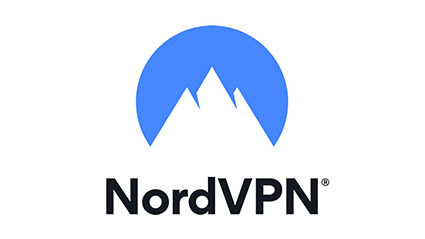
Étapes pour changer l'emplacement du VPN sur NordVPN
Pour changer l'emplacement de votre VPN avec NordVPN, suivez les étapes ci-dessous :
Cliquez sur le bouton 'Connexion rapide' pour établir une connexion aux serveurs distants les plus rapides en quelques secondes.

Cela changera l'emplacement de votre VPN selon votre souhait. Vous pouvez également appuyer sur le drapeau du pays pour que l'algorithme de NordVPN trouve le serveur disponible le plus rapide.
Vous pouvez également utiliser ExpressVPN pour changer l'emplacement de votre VPN. ExpressVPN est l'un des VPN les plus sûrs et les plus rapides recommandés par les utilisateurs. Vous pouvez également bénéficier de réductions sur ses abonnements et profiter de fonctionnalités exceptionnelles à des tarifs abordables.

Étapes pour changer l'emplacement du VPN avec ExpressVPN
Changer l'emplacement de votre VPN avec ExpressVPN est un processus très simple et rapide :
Enregistrez les modifications, et votre emplacement sera changé avec succès. Ces changements seront reflétés dans toutes vos applications basées sur la localisation.
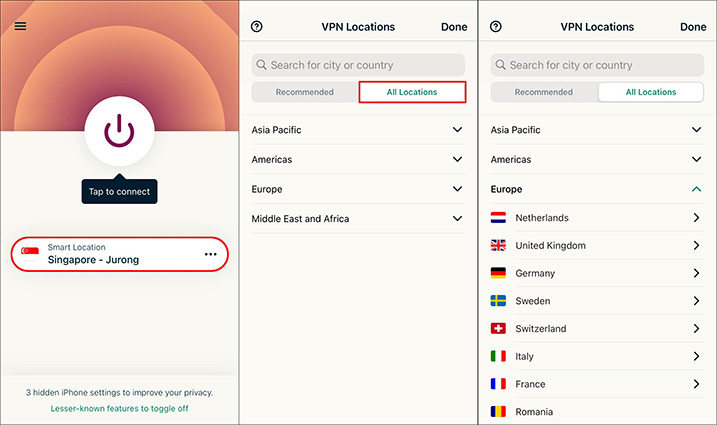
Vous vous demandez comment changer la localisation de l'iPhone sans VPN ? Tenorshare iAnyGo peut simplement changer votre emplacement sans être détecté par les logiciels que nous utilisons quotidiennement, tels que Pokemon Go, Trouver mes amis, etc.
Suivez ce guide rapide pour la solution :
Téléchargez et lancez iAnyGo sur votre PC.

Connectez votre iPhone à un PC avec un câble USB.
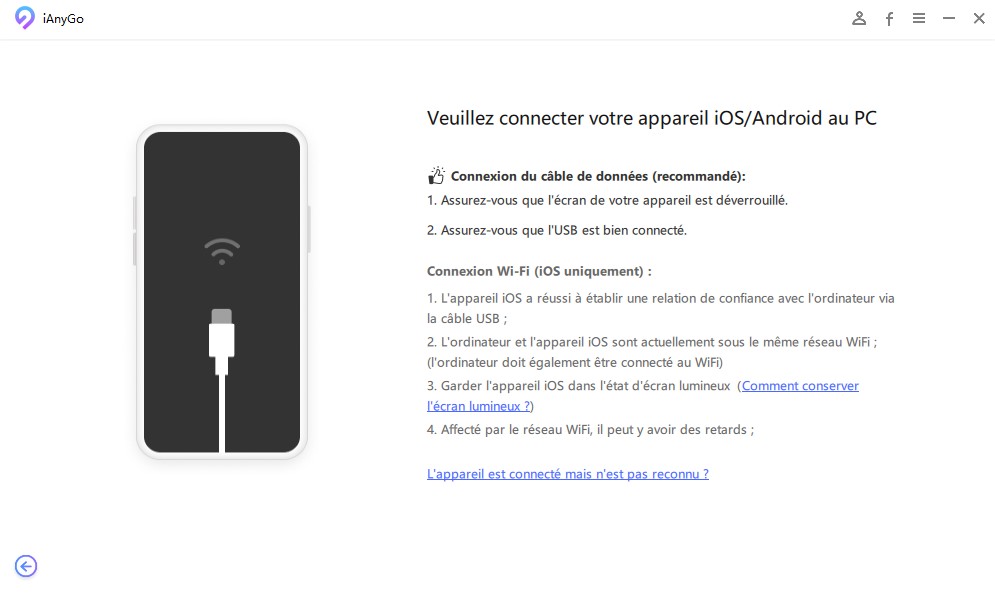
Choisissez une destination que vous souhaitez modifier sur votre iPhone et cliquez sur "Commencer à modifier".
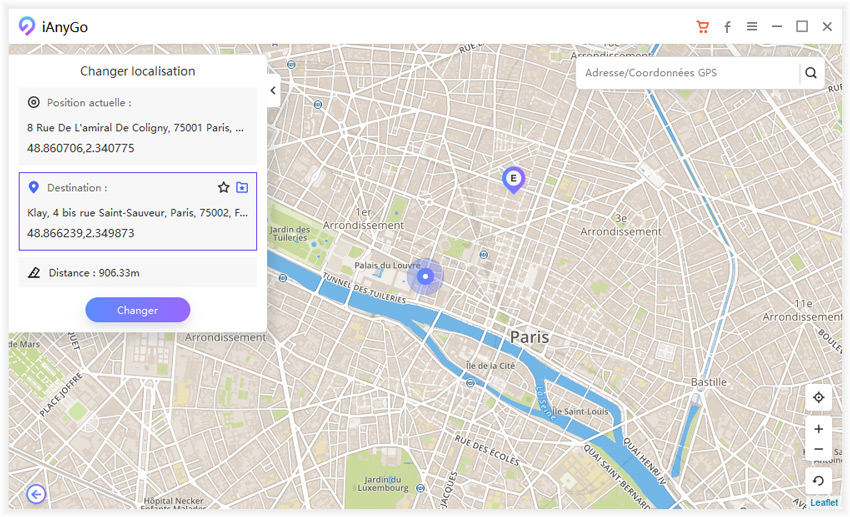
C'est tout ce que vous avez à faire ! Votre emplacement sera modifié avec succès. Ce changement sera applicable et traité par toutes les applications basées sur la localisation sur votre téléphone sans changer le VPN.
If you wish to change the VPN location iPhone, you can follow the methods we have discussed in this article. And there are also other useful apps to change your location on iOS/Android, click the link to learn more.

puis rédigez votre avis
Par Théo Gauthier
2025-12-02 / Changer Localisation